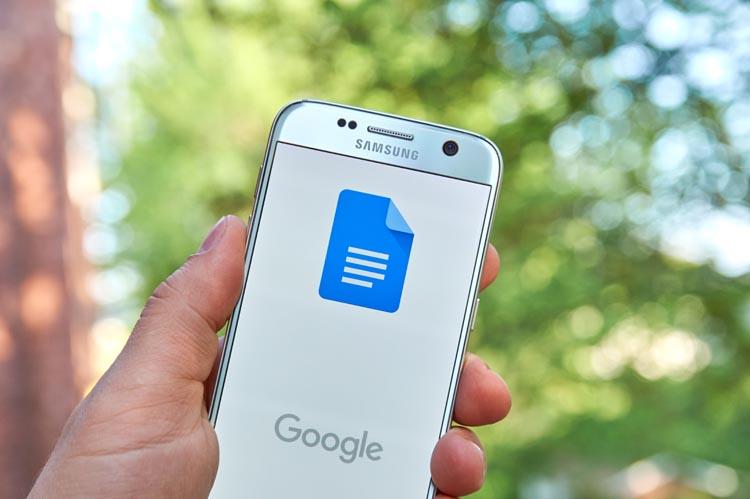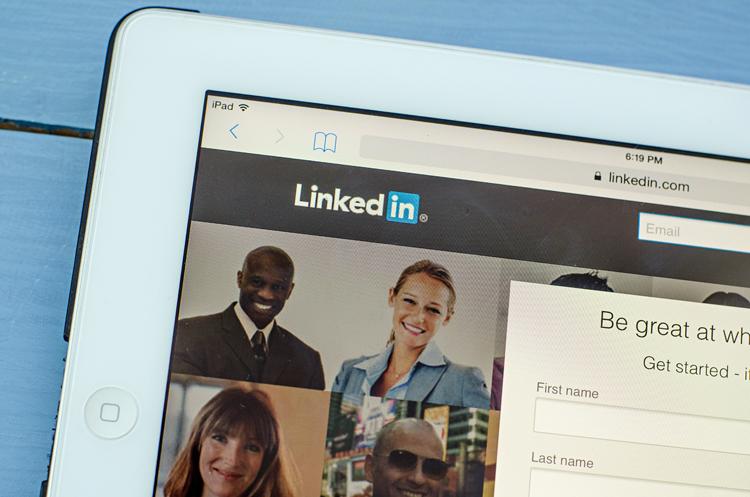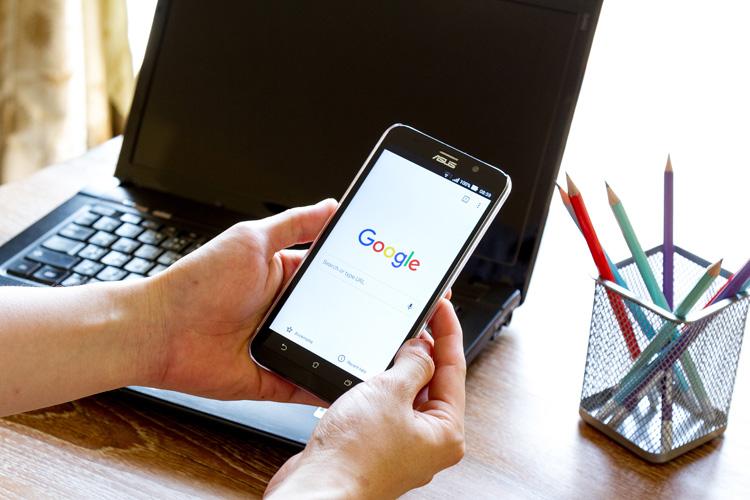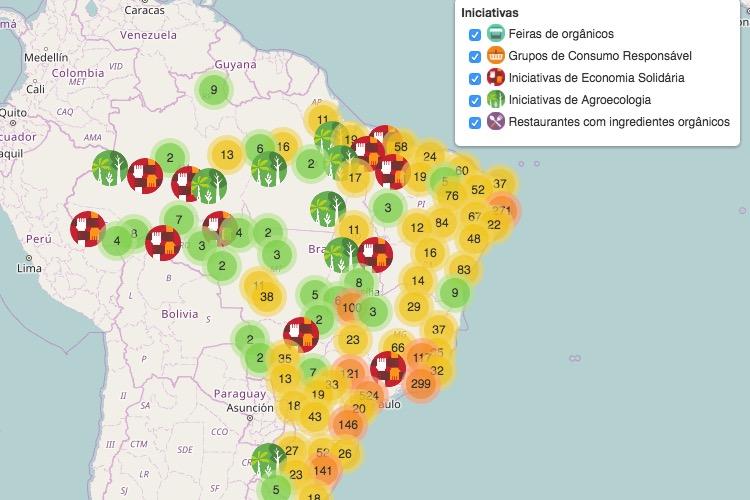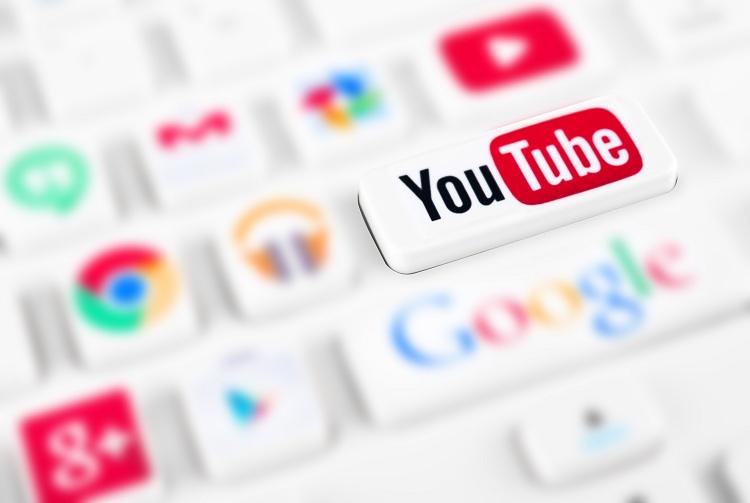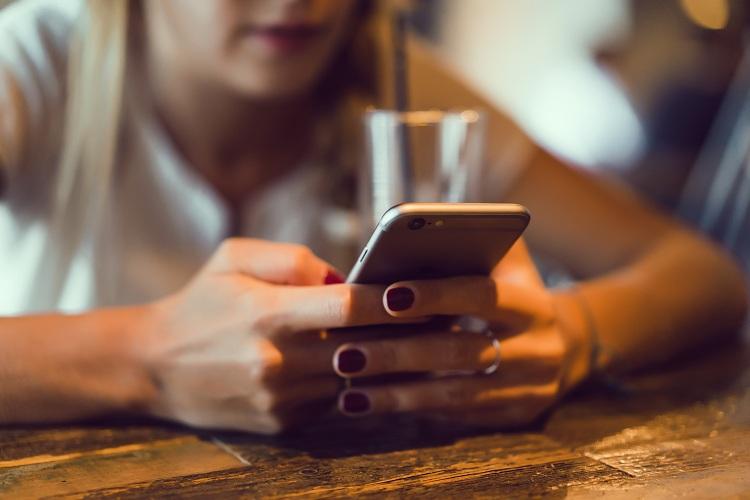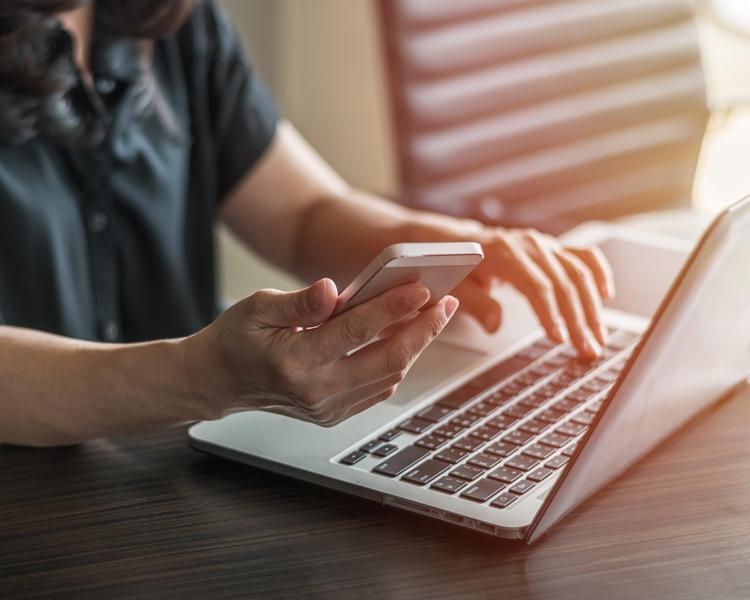Integrado ao Google Drive, no Google Docs é possível visualizar, criar e editar documentos de forma fácil. São aceitos formatos como DOC, ODT, XLS, ODS, RTF, CSV, PPT, entre outros. Basta usar seu navegador (acessando drive.google.com) ou os aplicativos específicos. Confira, abaixo, algumas dicas para usufruir melhor essa ferramenta:
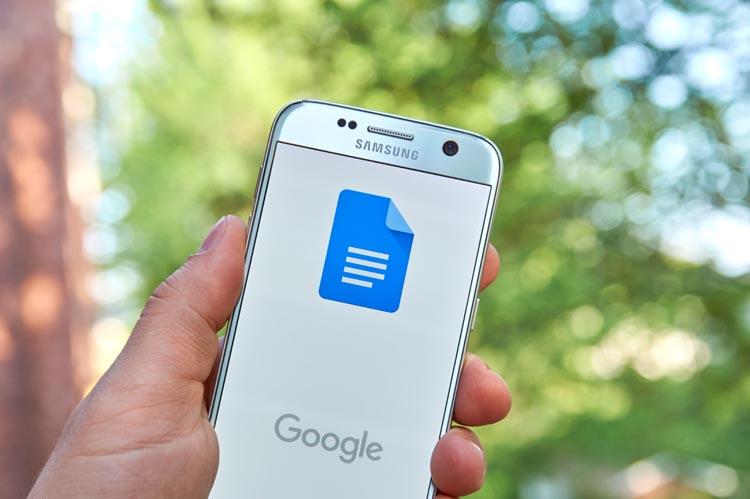
Foto: Shutterstock.com/dennizn
Converta imagens e PDF em texto
No Google Drive, abra o arquivo, vá ao ícone de roda dentada e selecione “Configurações de upload” > “Converter texto de PDFs e arquivos de imagens enviados”. Assim, ao enviar imagens ou PDFs para o Google Drive, será criado um arquivo com texto editável. Porém, a eficiência da conversão dos caracteres depende da qualidade do arquivo original.
Converta arquivos para PDF
É possível transformar arquivos de texto, planilhas e apresentações gerados ou armazenados no Google Docs em PDFs. Para isso, vá em “Arquivo” > “Fazer Download Como” > “Documento PDF” > “Exportar”. No menu “Fazer Download Como”, existe a possibilidade de converter para formatos populares como DOC, XLS e PPT.
Adicione imagens rapidamente
Usando qualquer um dos editores pelo desktop, é possível colocar imagens com facilidade. Vá em “Inserir” > “Imagens” e escolha fontes como seu dispositivo, sua webcam, uma URL, seus álbuns do Picasa ou Google Drive. Você ainda pode arrastar uma imagem ou fazer uma busca diretamente pelo Google Imagens.
Deixe seu comentário
Selecione um trecho de texto em que deseja fazer um comentário. Vá em “Inserir” > “Comentário”. Deixe as observações e clique em “Comentar”. Você pode enviar uma notificação por e-mail a outro usuário. Digite “+” e o endereço de e-mail, sem espaço. Para excluir, na caixa de comentário, clique no ícone de três bolinhas e em “Excluir”.
Outros aplicativos do Google Drive
Também interligados com o Google Drive, há três aplicativos, cada um voltado para um tipo de arquivo: Documentos Google, Planilhas Google e Apresentações Google. Disponíveis gratuitamente para dispositivos com Android e iOS, o usuário consegue visualizar e alterar tipos, cores e tamanhos de fontes, além de compartilhar arquivos, inserir comentários e imprimir por meio de impressora sem fio.
LEIA TAMBÉM
- Google Play: baixe e gerencie aplicativos na loja virtual
- iPad: baixe os melhores aplicativos da Google em seu tablet
- Android: dicas rápidas para aproveitar os recursos da Google Play Store
Edição: Jéssica Pirazza/Colaboradora